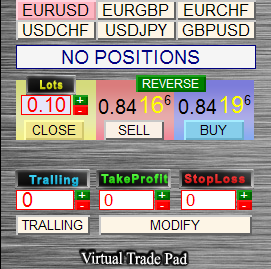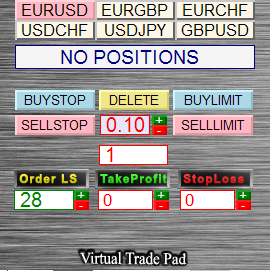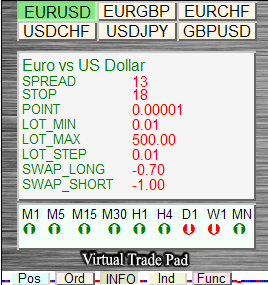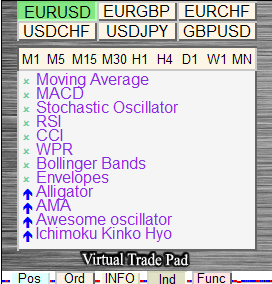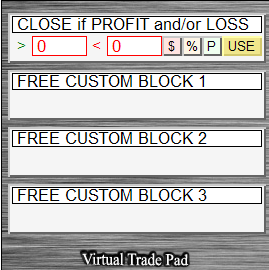und werden Sie Mitglied unserer Fangruppe
Veröffentliche einen Link auf das Skript, damit die anderen ihn auch nutzen können
Bewerten Sie es im Terminal MetaTrader 5
- Ansichten:
- 2000
- Rating:
- Veröffentlicht:
- Aktualisiert:
-
Benötigen Sie einen Roboter oder Indikator, der auf diesem Code basiert? Bestellen Sie ihn im Freelance-Bereich Zum Freelance
Autor:
Einige Funktionen, die ich in meinen Expert Advisors nutze, sind öffentlich zugänglich. Sie wurden kopiert und für jeweiligen Experten entsprechend modifiziert. Der Autor einiger Funktionen — KimIV, Modifikation — Expforex.Exp5-VirtualTradePad für MetaTrader 5
Vollversion des Panels: https://www.mql5.com/de/market/product/167
Neuer Stil Positions:https://www.mql5.com/de/market/product/332
| Tab Pos - Positionsmanagement | Tab Ord - Ordermanagement |
|---|---|
|
|
|
| Tab INFO - Symboldetails | Tab Ind - Details zu Signalen | Tab Func - Funktionspanel |
|---|---|---|
|
|
|
|
Das Control Panel für die Verwaltung von Ordern in МТ5: buy sell buystop buylimit sellstop selllimit close delete modify tralling
Installation:
Um die Arbeit zu beginnen, kopieren Sie das Archiv in das Terminalordner und entpacken Sie die Dateien mit einem rechten Mausklick.Start:
Finden Sie den Experten Exp5-VirtualTradePad for MT5 im Menü "Navigator"
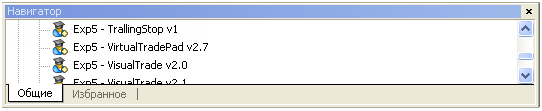
Einstellungen:
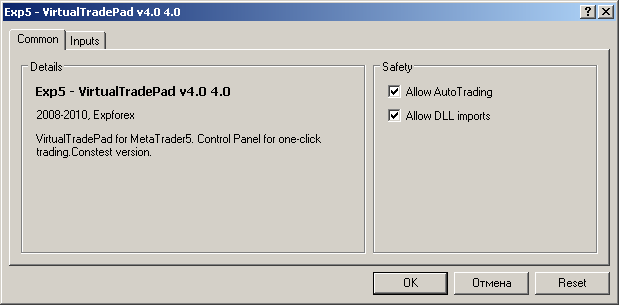
Eingabeparameter:
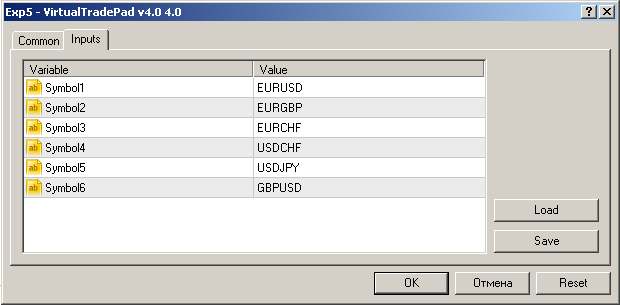
- Die Liste der Symbole (bis zu sechs Symbolen) kann in den Eingabeparametern festlegt werden.
Das Panel:

Steuerelemente:
Tab POSITIONS
In diesem Tab kann man Marktpositionen verwalten
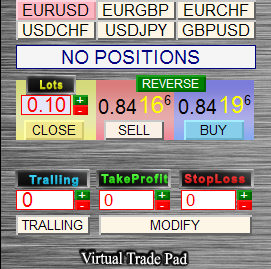
- Lots - setzt das Volumen (in Lots). Mit dem Button "+-" kann das Volumen um den minimalen Lot auf dem Server erhöht/reduziert werden. Der Wert kann nicht kleiner als der minimal erlaubte Lot auf dem Server sein.
- BUY - Eröffnen einer BUY-Position (zum Ask-Preis)
- SELL - Eröffnen einer SELL-Position (zum Bid-Preis)
- REVERSE - kehrt die Position um, setzt keine Stop Levels
- CLOSE - schließt die ganze Position
- TakeProfit/StopLoss - Auswahl von Takeprofit und Stoploss für die Position.
- Mit dem Button
"+-" kann Takeprofit/Stoploss um einen Punkt erhöht werden. Der Wert von Takeprofit/Stoploss kann nicht kleiner als der minimal erlaubte Level auf dem Handelsserver oder Null sein. Beim Klicken auf "+" nimmt Takeprofit den minimal erlaubten Wert an. Wenn Takeprofit/Stoploss = 0, wird der Wert rot angezeigt

- Wenn Takeprofit/Stoploss nicht gleich Null ist, wird der Wert in Grün angezeigt
- MODIFY- schnelle Modifizierung der Parameter Takeprofit/Stoploss der Position. Die Option kann die Levels auf Null setzten oder diese ändern.
- Tralling - Auswahl von Trailing Stop für die Position.
- Button Tralling - aktiviert Trailing Stop. Der Trailing Stop wird für das aktuelle Währungspaar aktiviert, für Deaktivieren noch einmal drauf klicken.
- Wenn Trailing Stop nicht gleich Null ist, wird sein Wert in grün angezeigt
- Beim Klicken auf
+- wird Trailing Stop um einen Punkt erhöht. Der Wert kann nicht kleiner als der minimal erlaubte Level auf dem Handelsserver oder Null sein. Beim Klicken auf "+" nimmt Takeprofit den minimal erlaubten Wert an. Wenn Trailing Stop = 0, dann wird sein Wert in rot angezeigt
- Panel Auswahl eines Währungspaares
-Details zu Positionen des Währungpaares
Positionstyp – Volumen – Eröffnungspreis / Profit
- Wenn eine Sell-Position eröffnet wird, wird der Button des Währungspaars in rot angezeigt. -
- Wenn eine Buy Position eröffnet ist, wird der Button des Währungspaars grün angezeigt. -
Tab Orders
In diesem Tab kann man Pending Orders verwalten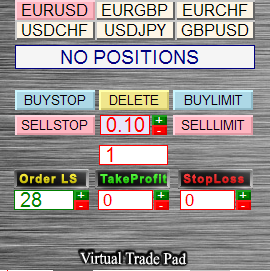
Eröffnungsvarianten:
- Order LS - minimal erlaubter Stop von Pending Orders (in Punkten). Wie bei Takeprofit und Stoploss kann der Wert nicht kleiner als minimal erlaubte auf dem Server gesetzt werden.
- TakeProfit - TakeProfit für Pending Order
- StopLoss - StopLoss für Pending Order
- Lots - Lots für Pending Order
- BUYSTOP - SELLSTOP - BUYLIMIT - SELLIMIT
- DELETE - Button Alle Pending Orders löschen, löscht alle Pending Orders des Währungspaars
- GRID - Anzahl der zu eröffnenden Orders. Wenn es mehr als eine Order vorhanden ist, bekommen wir ein Gitter aus von voneinander gleichmäßig entfernten Ordern. In MT5 ist diese Option sehr hilfreich, so eröffnen wir zusätzliche Lots auf jedem Level und übertragen unsere Stops auf den neuen Level.
Tab Info
Dieser Tab stellt alle Informationen über das ausgewählte Symbol und den Chart dar
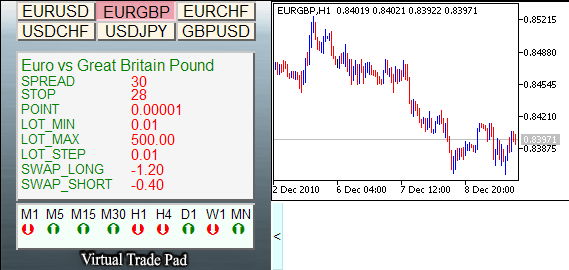
- Spread, Minimaler Stop, Point, Minimaler Lot, Maximaler Lot, Langer Swap, Kurzer Swap,
- Zeigt den Kerzentyp für alle Standardzeitrahmen:
- Wenn der Pfeil nach oben ist grün, ist der aktuelle Preis höher als der Eröffnungspreis
- Wenn der Pfeil nach oben ist rot, ist der aktuelle Preis niedriger als der Eröffnungspreis
- Beim Klicken auf den Zeitrahmen - rechts wird der Chart des ausgewählten Währungspaares und der Zeitrahmen angezeigt, Timeframe und Symbol können direkt auf dem Panel geändert werden
Tab Ind
Dieser Tab zeigt Werte von Standardindikatoren nach Standardtaktiken an(Artikel "20 Handelstaktiken")
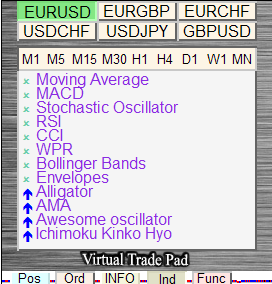
- Wenn der Pfeil nach oben ist blau, zeigt der Indikator ein Buy-Signal
- Wenn der Pfeil nach unten ist rot, zeigt der Indikator ein Sell-Signal
- Beim Klicken auf den Zeitrahmen - rechts wird der Chart des ausgewählten Währungspaares und der Zeitrahmen angezeigt, Timeframe und Symbol können direkt auf dem Panel geändert werden
Tab Func
Dieser Tab zeigt interessante und nützliche Funktionen an

Dieser Block ermöglicht es alle Positionen/Orders zu schließen und zu löschen, beim Erreichen eines bestimmten Levels als Prozentsatz von Anlage/Dollar/Punkten.
Zum Beispiel: Sie müssen schnell weg, wollen aber den Profit nicht verlieren, Sie setzen die Levels von und bis, legen das Prinzip für Position Schließen/Order löschen fest und klicken auf USE. Beim Ausbruch werden alle Positionen geschlossen.
- >0 - Wenn größer als (0 - nicht verwendet!!!)
- <0 - Wenn kleiner als (der Wert des Parameters kann auch negativ sein) (0 - nicht verwendet!!!)
- $ - in Dollar
- % - in % vom Kontostand
- P - in Punkten
- USE - diese Option aktivieren
Weitere Features:
- Beim richtigen Eröffnen der Position hören Sie einen Ton, wie beim Eröffnen im Terminal.
- Wenn ein Fehler auftritt, hören Sie den Fehlerton
- Sie können die Stop Levels nicht kleiner als minimaler aktueller Stop auf dem Server oder auf Null setzen
- Es gibt den Minimierungsknopf, man kann das Panel minimieren
Quellenangabe:
Bei der Entwicklung des Bedienfeldes "VirtualTradePad" wurden folgende Materialien verwendet:
- Expert Advisor ChartinChart (Standardexperte aus einem Beispiel in МТ5)
- 20 Handelssignale in MQL5 sowie Taktiken von Indikatoren für den Tab "IND"
- Wechsel von MQL4 zu MQL5
- Funktionsset für die "Vorlage für das Schreiben eines Expert Advisors", der für eigene Bedürfnisse erstellt wurde
Übersetzt aus dem Russischen von MetaQuotes Ltd.
Originalpublikation: https://www.mql5.com/ru/code/223
 i_Trend_HTF
i_Trend_HTF
Der Indikator i_Trend mit der Veränderungsmöglichkeit des Timeframes des Indikators in den Eingangsparametern.
 i-VaR95_HTF
i-VaR95_HTF
Der Indikator i-VaR95 mit der Veränderungsmöglichkeit des Timeframes des Indikators in den Eingangsparametern.
 MQL5 Wizard - Handelssignale
MQL5 Wizard - Handelssignale
Handelssignale auf der Basis der gegenseitigen Lage drei exponentiell geglätteter gleitender Durchschnitte "Signals based on three EMA".
 MQL5 Wizard - Handelssignale basierend auf der Kreuzung des Preises und gleitenden Durchschnittes mit der Bestätigung durch den ADX-Indikator
MQL5 Wizard - Handelssignale basierend auf der Kreuzung des Preises und gleitenden Durchschnittes mit der Bestätigung durch den ADX-Indikator
Handelssignale basierend auf der Kreuzung des Preises und des EMAs mit der Bestätigung durch den ADX Indikator "Signals based on price crossover with MA confirmed by ADX".